Adobe After Effects의 Puppet Tool은 만화 캐릭터나 다른 그래픽을 간단하고 전문적으로 애니메이션할 수 있게 해줍니다. 이 도구를 사용하면 마치 캐릭터를 실같이 조작하는 것처럼 캐릭터의 움직임을 제어할 수 있습니다. 이 소프트웨어는 창의적이고 생동감 있는 애니메이션 프로젝트를 만들기 위한 수많은 가능성을 제공합니다. 함께 깊이있게 들어가서 Puppet Tool의 작동 방식을 탐구해 봅시다.
주요 개요
- Puppet Tool은 알파 채널이 있는 캐릭터 애니메이션에 이상적입니다.
- 움직임을 제어하기 위해 전략적인 위치에 핀을 설정하세요.
- Puppet Tool의 다양한 옵션을 활용하여 세부 조정을 하세요.
- 자동화 기능은 애니메이션 프로세스를 크게 용이하게 합니다.
단계별 안내
먼저 애니메이션할 그래픽을 로드합니다. 제 예제에서는 돼지를 준비했습니다. 파일을 프로젝트로 드래그하고 알파 채널에 있는지 확인하세요.
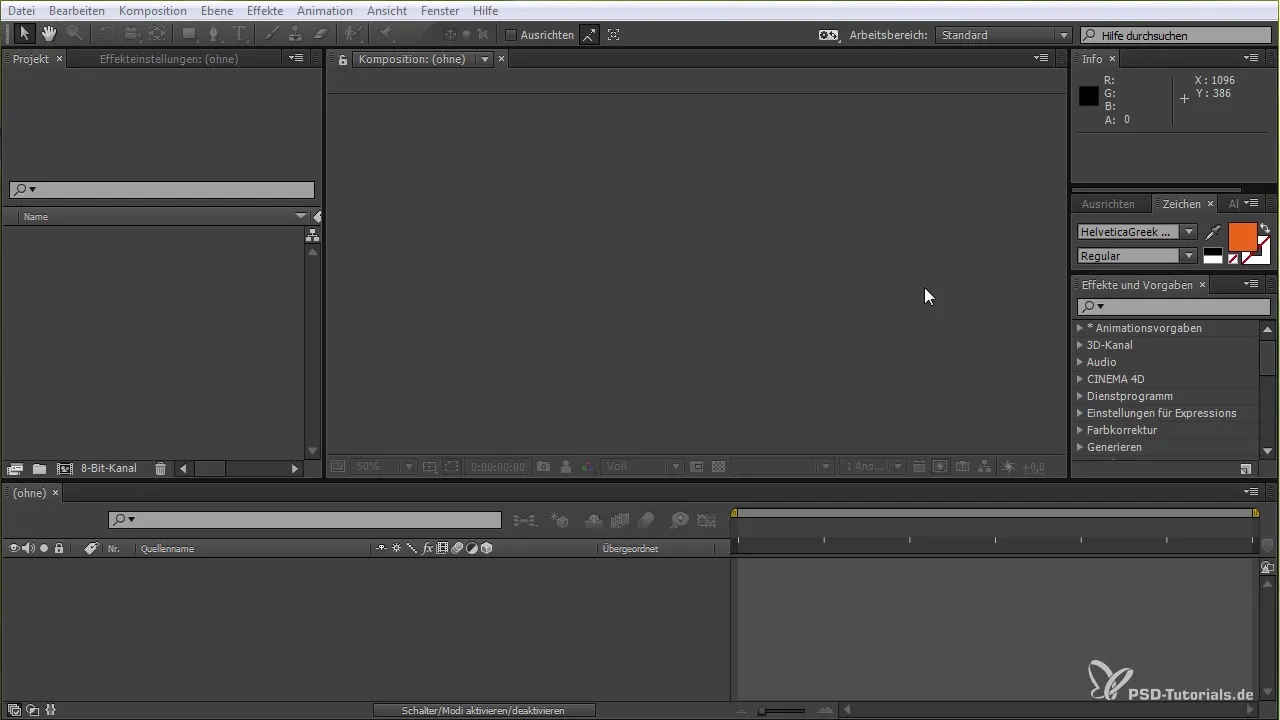
Puppet Tool을 사용하기 위해서는 먼저 선택한 레이어가 돼지인지 확인해야 합니다. 도구 모음 상단에서 핀 아이콘을 찾으세요. 클릭하여 핀 도구를 선택합니다. 이는 돼지를 생동감 있게 만드는 첫 번째 단계가 될 것입니다.
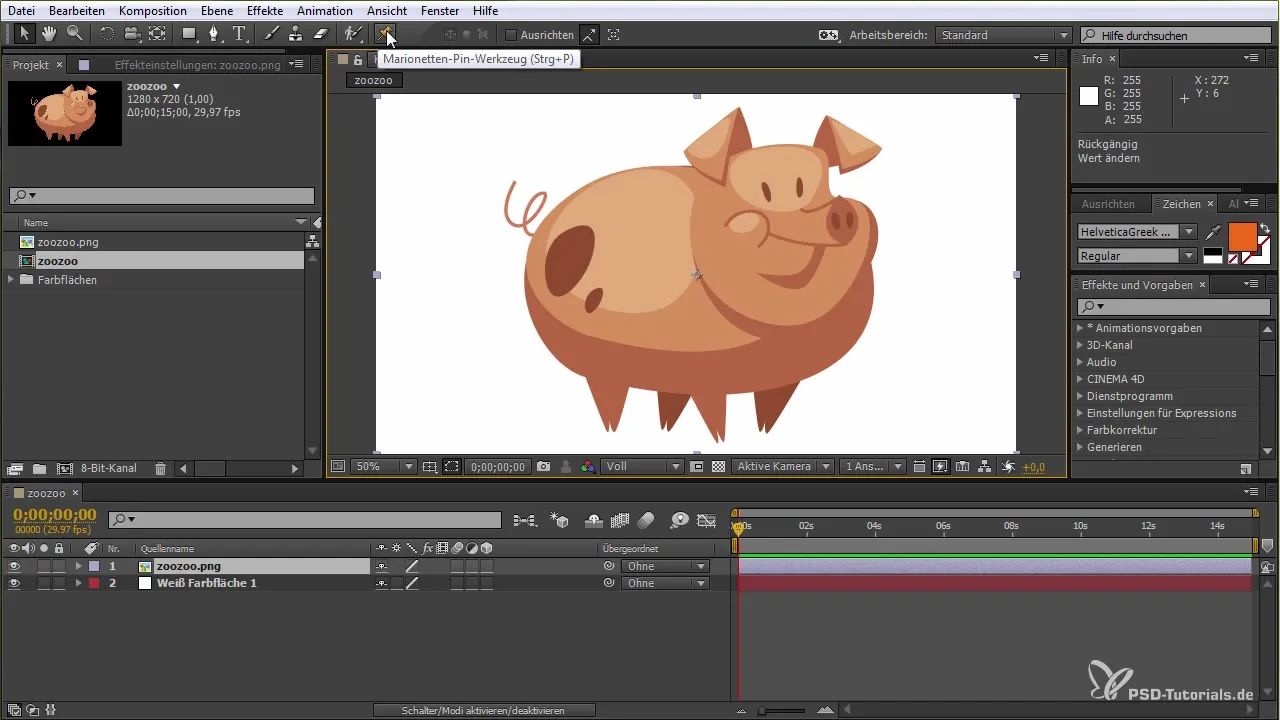
이제 돼지의 어떤 부분을 움직일 것인지 정해야 할 시간입니다. 이 경우 다리, 귀 및 꼬리를 애니메이션할 수 있습니다. 이러한 움직임은 자연스러운 애니메이션을 보장하기 위해 전략적으로 선택해야 합니다. 포인트를 배치하는 데 도움이 되는 그리드가 보일 것입니다.
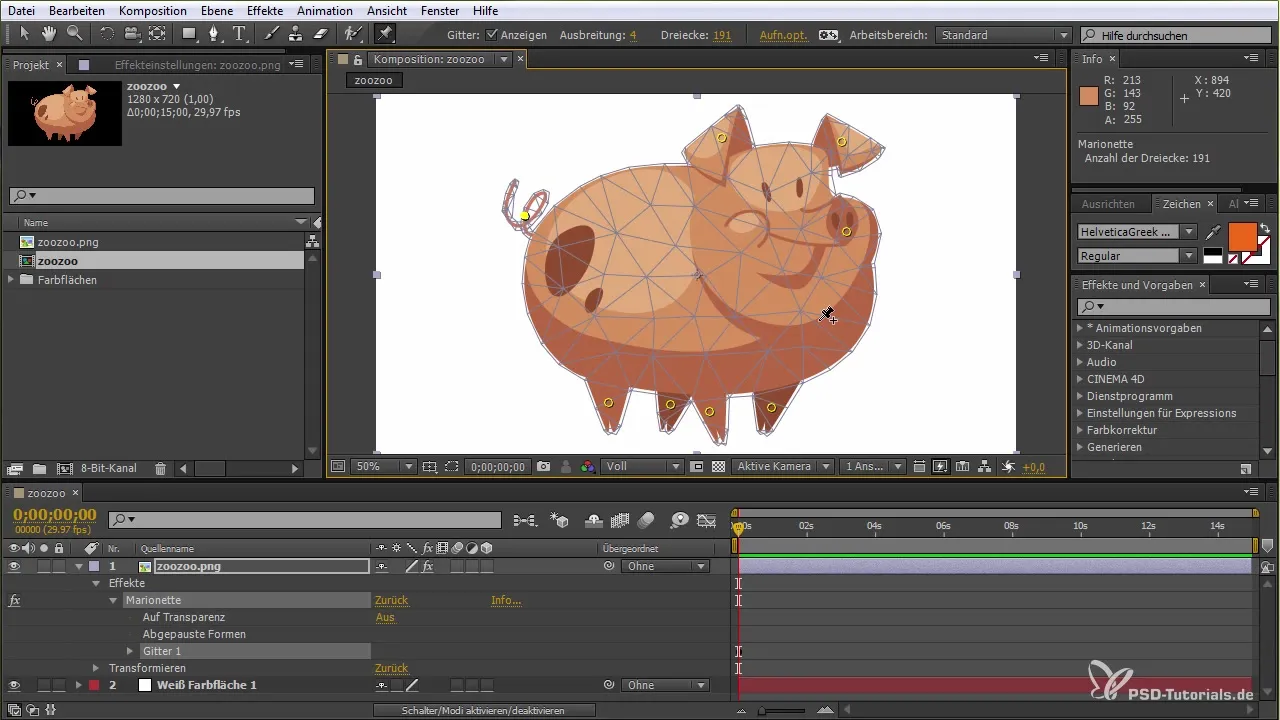
그리드에서 적절한 위치를 클릭하여 주요 포인트를 선택합니다. 애니메이션에 영향을 미칠 수 있는 내부 영역을 선택하지 않도록 주의하세요. 그런 다음 설정한 포인트를 드래그하여 기본적인 움직임을 테스트합니다.
그리드를 활성화하거나 비활성화하고 그리드 라인의 확장을 조정할 수 있는 옵션이 있습니다. 이는 애니메이션이 세부적이고 정밀하게 이루어지도록 보장하는 데 중요합니다.
Puppet Tool의 또 다른 중요한 측면은 마리오넷 중첩 도구와 같은 추가 도구들입니다. 이를 통해 어떤 영역이 중첩될 수 있는지, 어떤 영역이 중첩되지 않아야 하는지를 제어할 수 있습니다. 애니메이션에 가장 적합하도록 그리드 라인을 설정하세요.
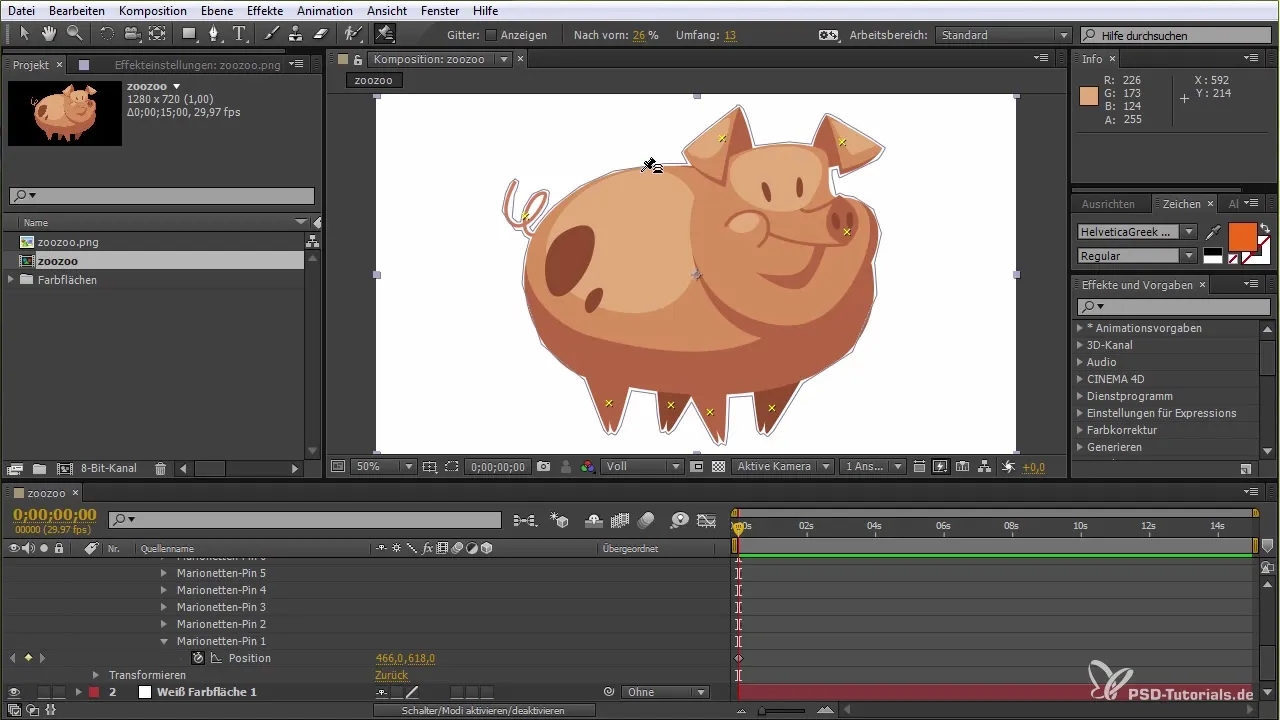
또한, 특정 부분의 움직임을 덜 유연하게 만드는 데 도움이 되는 마리오넷 강도 도구도 있습니다. 더 사실적인 애니메이션을 생성하기 위해 이 영역의 강도를 높여서 덜 유연하게 만들 수 있습니다.
이제 애니메이션의 흥미로운 부분이 시작됩니다. Puppet Pin 도구를 사용하여 모든 이전에 설정한 포인트를 애니메이션할 수 있습니다. 이때 Ctrl 키 또는 Command 키를 누르고 시간 기능을 활성화하세요. 이를 통해 포인트를 이동하면서 실시간 애니메이션을 만들 수 있습니다.
타임라인에서의 움직임이 애니메이션의 변화와 동시에 일어나도록 하세요. 이를 통해 사전 설정 없이도 동적인 움직임을 창출할 수 있습니다.
애니메이션이 부드럽지 않다면 촬영 속도를 조정하고 움직임을 부드럽게 할 수 있습니다. 이는 전문적인 외관을 얻는 데 도움이 됩니다.
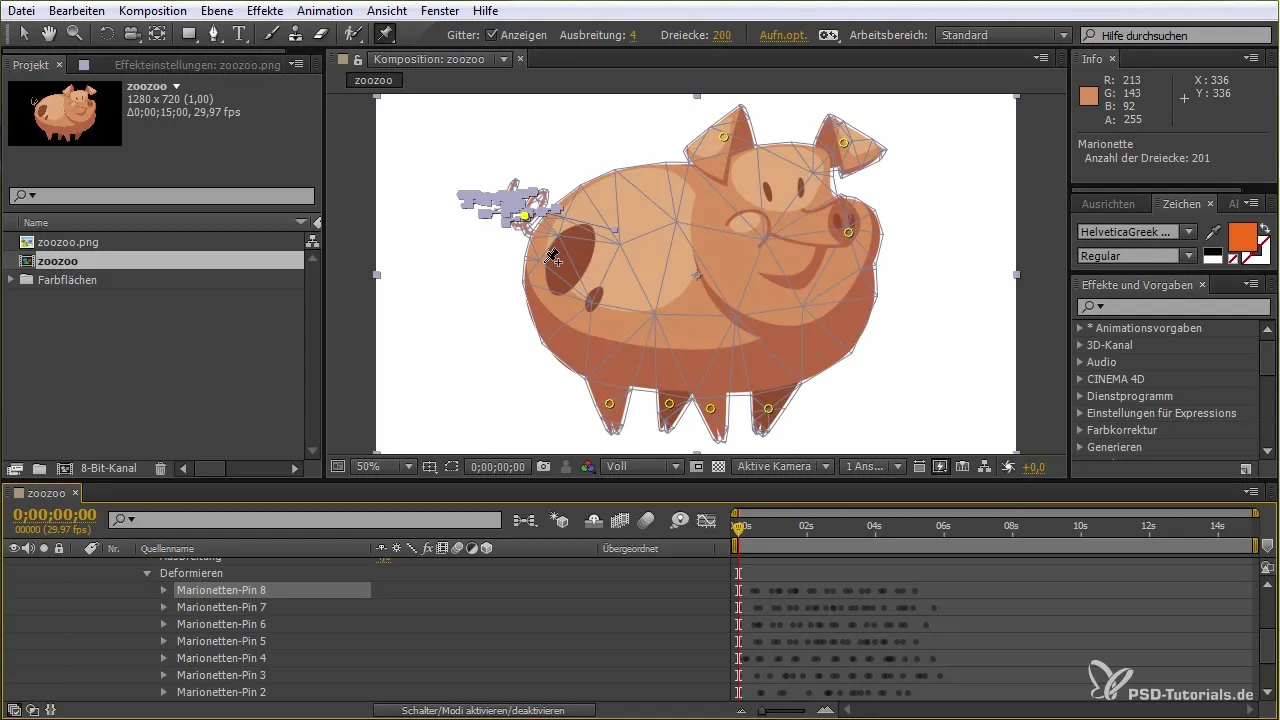
마지막으로 컴포지션 설정에서 프레임 레이트를 높여 애니메이션을 더 부드럽고 세부적으로 만들 수 있습니다. 이를 통해 느린 움직임과 빠른 움직임을 모두 생성하고 원하는 효과에 따라 추가 조정을 할 수 있습니다.
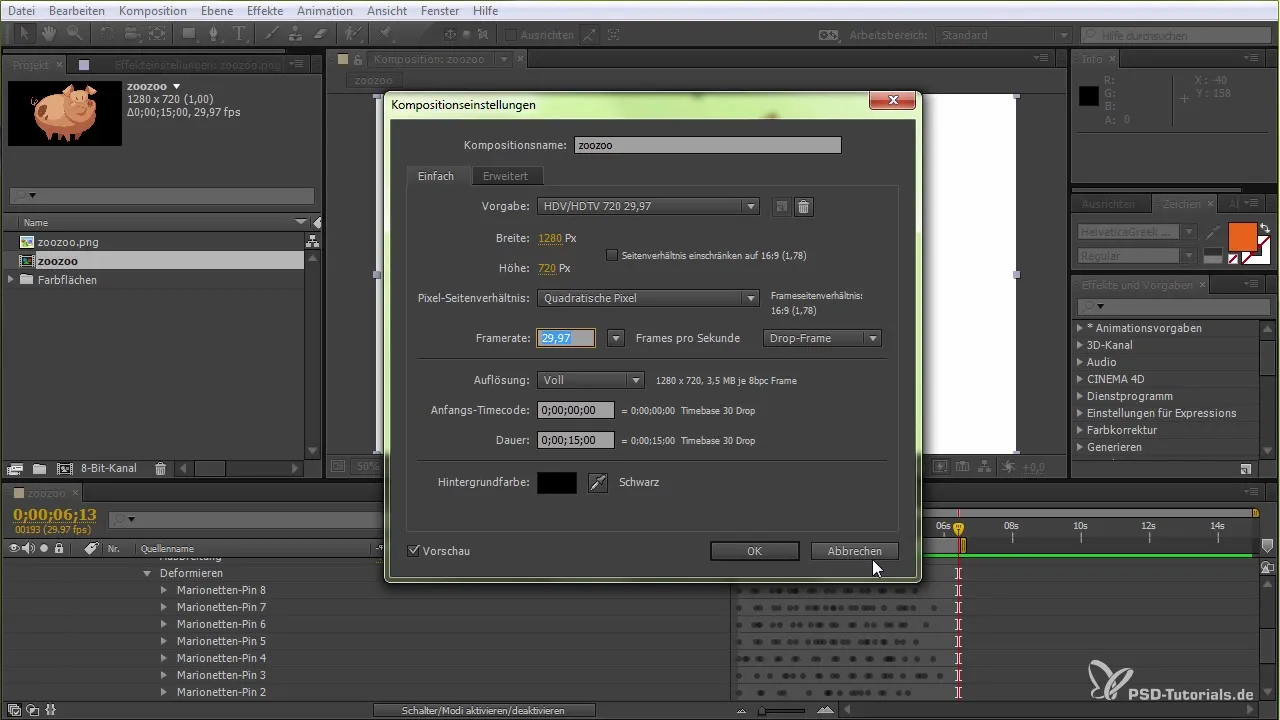
요약 – After Effects의 Puppet Tool: 초보자를 위한 안내서
After Effects의 Puppet Tool은 그래픽 애니메이션을 위한 강력한 도구입니다. 간단한 요령과 올바른 사용법으로 생동감 있는 애니메이션 프로젝트를 만들 수 있습니다. 다양한 포인트, 속도 및 설정을 실험하여 애니메이션을 완성해보세요.
자주 묻는 질문
After Effects의 Puppet Tool이란 무엇인가요?Puppet Tool은 특정 위치에 핀을 설정하여 캐릭터와 그래픽을 애니메이션할 수 있게 해줍니다.
애니메이션을 위한 핀을 어떻게 설정하나요?레이어를 선택하고 Puppet Pin 도구를 활성화한 후 움직이고 싶은 영역을 클릭하세요.
애니메이션 속도를 조정할 수 있나요?네, 촬영 속도와 컴포지션 설정에서 프레임 레이트를 조정할 수 있습니다.
움직임을 부드럽게 할 수 있는 방법은 무엇인가요?Puppet Tool 설정에서 스무딩 기능을 사용하여 애니메이션을 자연스럽게 보이도록 만드세요.
복잡한 캐릭터도 애니메이션할 수 있나요?네, Puppet Tool은 복잡한 캐릭터에도 적합하며, 알파 채널이 존재해야 합니다.


